Scarica app senza password per sempre su iPhone
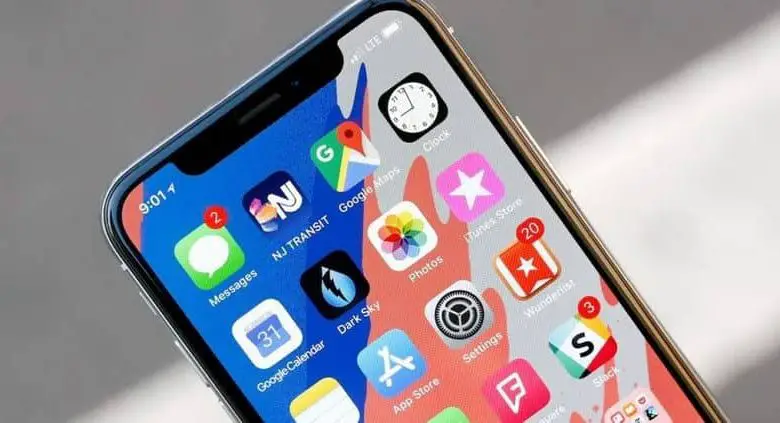
Come scaricare app senza password su iPhone?
- Entriamo nel nostro menu principale e selezioniamo l’opzione «Impostazioni», viene visualizzato il menu delle impostazioni del dispositivo mobile.
- Seleziona l’opzione «Touch ID e codice» all’interno troviamo che la nostra password o impronta digitale è collegata a determinate azioni sul nostro dispositivo.
- Deselezionamo l’opzione «iTunes Store e App Store» in modo che il nostro dispositivo smetta di chiederci una password o un’impronta digitale ogni volta che scarichiamo qualcosa dall’App Store o da iTunes.
- Successivamente, torniamo al menu Impostazioni principale e cerchiamo nuovamente la sezione «iTunes Store e App Store» per visualizzare le opzioni.
- Si apre una nuova finestra e dobbiamo selezionare «Vedi ID Apple», vengono visualizzate le opzioni dell’account Apple, dove troveremo tutte le informazioni sul nostro account dai pagamenti effettuati se disponiamo di spazio di archiviazione mensile, dati di paese e lingua, apportare modifiche al metodo di pagamento, lo spazio disponibile nel cloud Apple.
- All’interno del nostro account Apple, dobbiamo attendere il caricamento dei dati, quindi potrebbero essere necessari alcuni secondi di troppo e procediamo a selezionare l’opzione corretta.
- Abbiamo nuove opzioni e dobbiamo fare clic sull’opzione «Informazioni sul pagamento» e all’interno di questo controlleremo l’opzione che ci chiede il metodo di pagamento, posizioneremo l’opzione «Nessuno» che ci consente di eliminare i metodi di pagamento disponibili (Paypal / Carte di credito o di debito)
- Una volta effettuati questi passaggi nel menu Impostazioni iPhone, possiamo procedere a verificare che la configurazione sia corretta, entrando nell’App Store e scaricando un’applicazione.
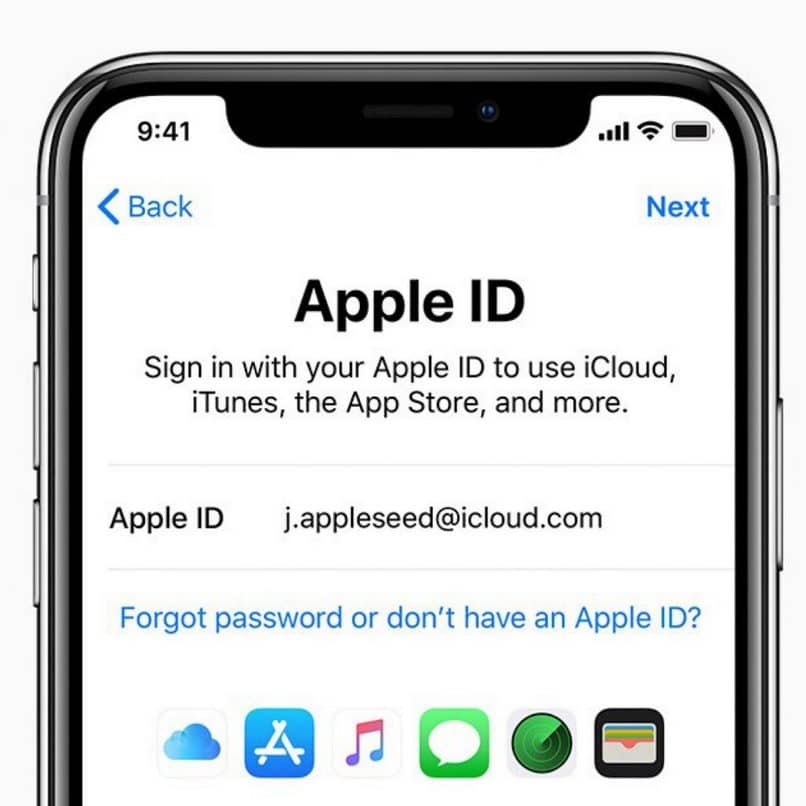
In questo modo, la configurazione rimarrà in questo modo e non dovrai inserire nuovamente l’impronta digitale o la password quando scarichi un’applicazione nell’App Store, i passaggi per apportare questa modifica sono molto comodi e semplici che non richiederanno più tempo.
Da tenere a mente per invertire le modifiche sul tuo iPhone
Ricorda che puoi ripristinare le modifiche apportate in questa sezione di iPhone in qualsiasi momento inserendo nuovamente come indicato nei passaggi e ricontrollare queste opzioni in modo opposto per avere un’impronta digitale o una password attiva durante il download delle applicazioni.
Se tornando alla configurazione originale così come esce dalla fabbrica non funziona correttamente, è facile risolvere qualsiasi errore nel Touch Id per far funzionare l’impronta digitale.
Importante: questo metodo funziona solo per le applicazioni scaricabili gratuitamente, ovvero gratuite.
Questo metodo è molto semplice perché ci aiuta a sbarazzarci delle fastidiose password che troviamo su iPhone e che capiamo è per sicurezza.
Ma nelle applicazioni gratuite potrebbe non essere così necessario applicare questi controlli di sicurezza su iPhone, ma è per le applicazioni che sono servizi a pagamento e chiunque potrebbe accedere al tuo dispositivo, acquistare applicazioni e quindi dover pagare per applicazioni che non hai acquistato.
Devi sempre assicurarti di mantenere la sicurezza prima di tutto ed è una buona opzione di Apple essere in grado di bloccare determinati siti che sono vulnerabili a imminenti attacchi informatici.
Tra le opzioni che abbiamo nell’opzione Account Apple, possiamo anche scoprire che smettiamo di accettare la password per sezioni come «Apple Pay» e «Sblocco del dispositivo» tra le altre opzioni all’interno del profilo del tuo account Apple.
In ogni caso, se hai provato un’applicazione gratuita e non ti è piaciuta o semplicemente non ti serve, puoi facilmente eliminare l’app dal tuo iPhone e liberare così spazio sul tuo telefonino.
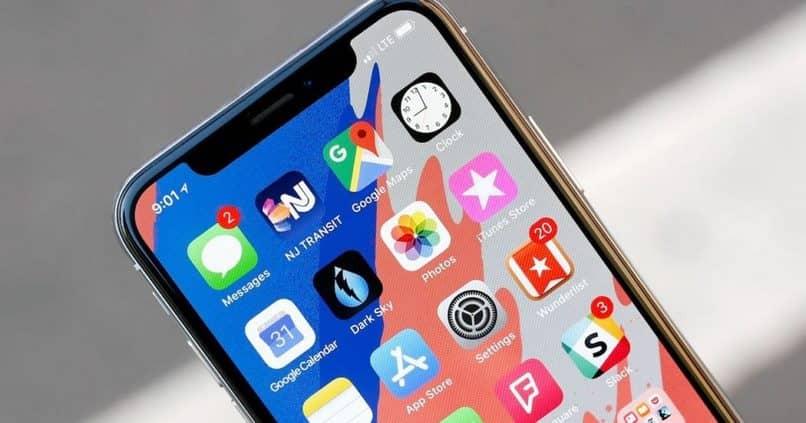
In semplici passaggi ti insegniamo a poter scaricare le tue applicazioni preferite da iPhone con l’App Store, senza dover inserire la password o l’impronta digitale tutte le volte necessarie e quindi l’esperienza è più fluida come utente. Cosa ne pensi di questa tecnica, la useresti per il tuo dispositivo?



